สตรีม Amazon Prime บน Discord - กำจัดหน้าจอดำทันที!
ของขวัญมากมายจาก Amazon Prime คือความสามารถในการสตรีม Amazon Prime บน Discord ซึ่งช่วยให้คุณได้รับประสบการณ์การชมภาพยนตร์ที่สมบูรณ์แบบกับครอบครัวและเพื่อน ๆ บนเดสก์ท็อปหรือเว็บไซต์ อย่างไรก็ตาม ส่วนที่ไม่ค่อยดีนักก็ไม่ใช่ข้อยกเว้นจากปัญหาหน้าจอดำเนื่องจากการคุ้มครองลิขสิทธิ์ ดังนั้น เมื่อสิ่งนี้เกิดขึ้น อ้างอิงถึงโพสต์นี้ เพราะมันจะแสดงวิธีแก้ไขปัญหาหน้าจอสีดำสตรีมมิ่ง Discord พร้อมเคล็ดลับที่จำเป็น ดังนั้นกระโดดเข้าไปเลย!
รายการแนะนำ
ขั้นตอนโดยละเอียดในการสตรีม Amazon Prime บน Discord โซลูชั่นสำหรับหน้าจอสีดำของ Amazon Prime บน Discord เคล็ดลับโบนัสเพื่อบันทึกสตรีมมิ่ง Amazon Prime FAQsขั้นตอนโดยละเอียดในการสตรีม Amazon Prime บน Discord
เตรียมทำความรู้จักกับการแก้ไขเพื่อสตรีม Amazon Prime บน Discord โดยไม่มีหน้าจอสีดำโดยรู้วิธีตั้งค่า Discord ให้สตรีม Amazon Prime ก่อน ในตอนแรกคุณอาจพบว่ามันซับซ้อน แต่ก็ไม่เลย เนื่องจาก Discord ได้รับการตั้งค่าไว้เพื่อจดจำเกมเป็นหลัก คุณจึงสามารถถือว่า Amazon Prime เป็นเกม และเริ่มเรียนรู้วิธีสตรีมวิดีโอ Prime บน Discord ดังนั้น การใช้ Discord จึงเป็นวิธีที่ยอดเยี่ยมในการแชร์ภาพยนตร์กับครอบครัวและเพื่อนของคุณโดยไม่ต้องพบปะกันด้วยตนเอง
สิ่งที่คุณต้องทำคือเพิ่มด้วยตนเองราวกับว่าคุณกำลังถ่ายทอดสดขณะเล่นเกม จากนั้นเพื่อนของคุณจะเข้าร่วมรับชมไปพร้อมกับคุณ ต่อไปนี้เป็นวิธีดู Amazon Prime บน Discord โดยไม่ต้องพูดอะไร
ขั้นตอนที่ 1.หลังจากที่คุณเปิด Discord ไม่นาน ให้คลิกปุ่ม "การตั้งค่า" ที่ด้านซ้ายล่างของหน้าจอ และไปที่ส่วน "เกมที่ลงทะเบียน"
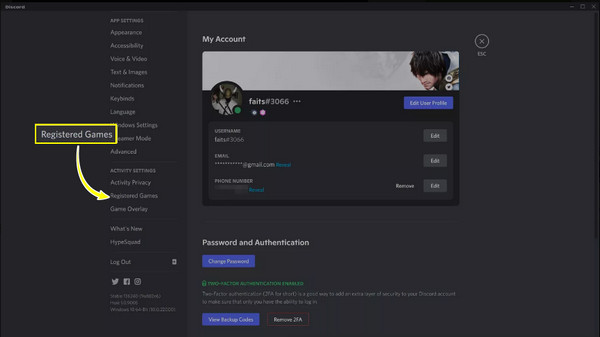
ขั้นตอนที่ 2.จากนั้นคลิก "เพิ่ม!" จากนั้นคลิก "เลือก" และอย่าลืมเลือกตัวเลือก "Prime Video สำหรับ Windows" จากตัวเลือกอื่นๆ ทั้งหมดในรายการ คลิกปุ่ม "เพิ่มเกม"
คลิกปุ่ม "ปิด" ของหน้าต่างเพื่อดำเนินการต่อ
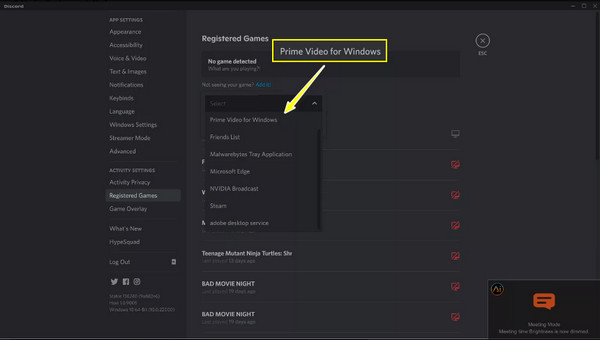
ขั้นตอนที่ 3กลับไปที่หน้าจอหลักของ Discord คลิกปุ่ม "ตรวจสอบ" ที่ด้านซ้ายล่างเพื่อเปิดหน้าจอป๊อปอัปซึ่งคุณจะต้องเลือกเบราว์เซอร์ที่คุณต้องการสตรีม
ขั้นตอนที่ 4ระบุความละเอียด ช่องเสียง และอัตราเฟรมที่คุณต้องการที่นี่ เมื่อการตั้งค่าการสตรีมทั้งหมดเสร็จสิ้น ให้คลิกปุ่ม "ถ่ายทอดสด" เพื่อสตรีม Amazon Prime บน Discord!
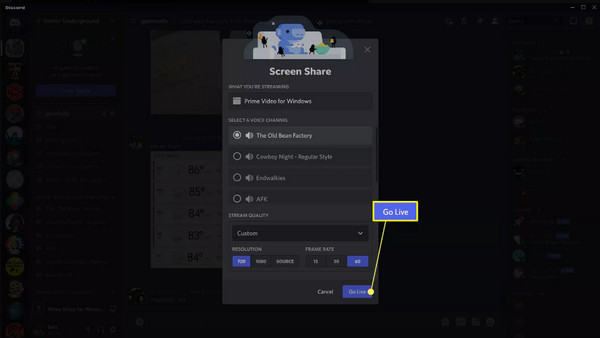
โซลูชั่นสำหรับหน้าจอสีดำของ Amazon Prime บน Discord
ตามที่กล่าวไว้ คุณจะไม่ได้รับการยกเว้นจากการประสบปัญหาหน้าจอสีดำขณะสตรีม Amazon Prime บน Discord แม้ว่าจะไม่ใช่เรื่องง่ายที่จะระบุสาเหตุของปัญหา แต่การเผชิญหน้ากับหน้าจอสีดำหลังจากรู้วิธีสตรีม Amazon Prime บน Discord จะทำให้ประสบการณ์การรับชมของคุณเสียหายอย่างมาก! ดังนั้นจึงมีการแก้ไขหลายอย่างเพื่อให้คุณแก้ไขปัญหาหน้าจอสีดำและสตรีม Amazon Prime บน Discord ได้อย่างง่ายดาย ไม่มีอะไรนอกจากประสบการณ์การรับชมที่ยอดเยี่ยม
โซลูชันที่ 1. อัปเดตแอป Discord
การสตรีม Amazon Prime บน Discord ใช้ได้กับเดสก์ท็อปหรือเว็บเบราว์เซอร์เท่านั้น ดังนั้นการตรวจสอบให้แน่ใจว่าแอป Discord ได้รับการอัพเดตจึงเป็นสิ่งจำเป็น ควรอยู่ในรายการลำดับความสำคัญที่ต้องตรวจสอบก่อนเนื่องจากการมีแอปที่ล้าสมัยอาจทำให้เกิดข้อบกพร่องและปัญหามากมาย ส่งผลให้มีหน้าจอสีดำเมื่อคุณสตรีม Amazon Prime บน Discord
หากต้องการอัปเดต Discord ให้รีเฟรชโดยกด "Ctrl + R" เพราะโดยปกติแล้วแอปจะอัปเดตอัตโนมัติ หรือคลิกขวาที่แอปแล้วคลิกตัวเลือก "ตรวจสอบการอัปเดต"
โซลูชันที่ 2. ล้างแคชของ Discord
นอกจากแอปที่ล้าสมัยซึ่งส่งผลให้เกิดข้อบกพร่อง ในบางกรณี แคชจาก Discord อาจเสียหายจากองค์ประกอบที่นำไปสู่หน้าจอสีดำ ดังนั้น วิธีที่เป็นทางการในการกำจัดไฟล์ที่เสียหายดังกล่าวคือการล้างแคช เพื่อให้คุณสามารถแชร์หน้าจอ Amazon Prime บน Discord ได้อย่างสงบโดยไม่ต้องกังวลกับหน้าจอสีดำ
ขั้นตอนที่ 1.ค้นหาไฟล์แคช Discord ภายในโฟลเดอร์ "AppData" เพื่อให้เข้าถึงได้ง่าย ให้เปิด "File Explorer" จากนั้นพิมพ์ "%appdata%discord" ในช่องเส้นทางไฟล์

ขั้นตอนที่ 2.จากนั้นภายในไลบรารี Discord ให้เลือกโฟลเดอร์ "Cache", "Code Cache" และ "GPUCache" คลิกขวาที่แต่ละรายการแล้วคลิก "ลบ"
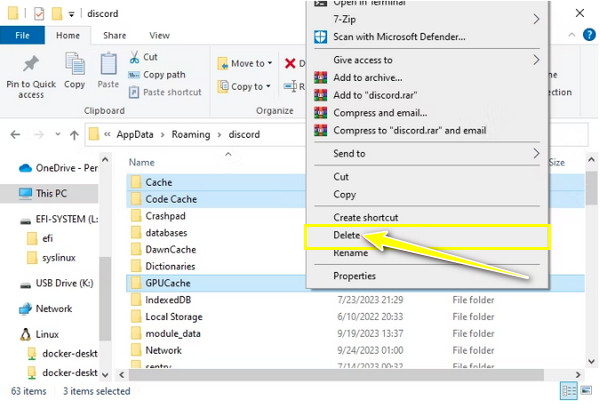
โซลูชันที่ 3 ล้างแอปที่รันอยู่ทั้งหมดในพื้นหลัง
แอปพลิเคชันที่ทำงานในขณะที่คุณสตรีม Amazon Prime บน Discord อาจทำให้เกิดหน้าจอสีดำได้ เพื่อหลีกเลี่ยงปัญหานี้ ให้ล้างโปรแกรมที่ไม่ได้ใช้ซึ่งทำงานอยู่ขณะใช้ Discord คุณสามารถเปิดหน้าต่าง Discord และ Amazon Prime ทิ้งไว้และเปิดโปรแกรมที่ปิดทั้งหมดได้ทันทีหลังจากที่คุณสตรีมเสร็จแล้ว
เลือกแอปที่ไม่จำเป็นทั้งหมดที่ทำงานอยู่เบื้องหลังโดยคลิกขวาที่แต่ละแอป จากนั้นอย่าลืมคลิกปุ่ม "ปิด"
โซลูชันที่ 4 ปิดใช้งานการเร่งด้วยฮาร์ดแวร์
หากแอป Discord ของคุณเป็นเวอร์ชันล่าสุด ให้ลองปิดการเร่งด้วยฮาร์ดแวร์เป็นวิธีแก้ปัญหาต่อไปนี้ ดังที่คุณทราบ การเร่งด้วยฮาร์ดแวร์เป็นเทคนิคที่ใช้เพื่อลดการใช้ทรัพยากรบนอุปกรณ์เมื่อเรนเดอร์รูปภาพและวิดีโอ โดยเฉพาะที่มีความละเอียดสูง มันก็จะเช่นกัน แก้ไขความล่าช้าของสตรีม Discord.
อย่างไรก็ตาม อาจทำให้เกิดความไม่เสถียรในบางส่วน ซึ่งทำให้หน้าจอเป็นสีดำเมื่อคุณสตรีม Amazon Prime บน Discord ดังนั้นจึงเป็นการดีที่สุดหากคุณปิดการใช้งานไปสักระยะหนึ่งแล้วดูว่าสามารถแก้ไขปัญหาได้หรือไม่
ขั้นตอนที่ 1.ภายในแอป Discord ให้คลิกปุ่ม "การตั้งค่า" ที่ด้านซ้ายล่างของหน้าจอหลัก จากนั้น จากแผงด้านซ้าย ไปที่เมนู "ขั้นสูง"
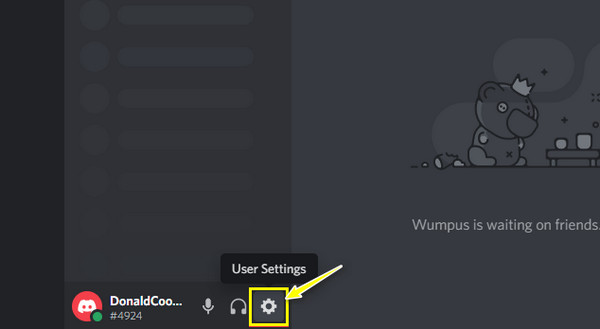
ขั้นตอนที่ 2.คลิกสวิตช์สลับ "การเร่งฮาร์ดแวร์" เพื่อปิด ในที่สุด คลิกปุ่ม "ตกลง" ในหน้าต่างป๊อปอัปเพื่อตรวจสอบการกระทำ
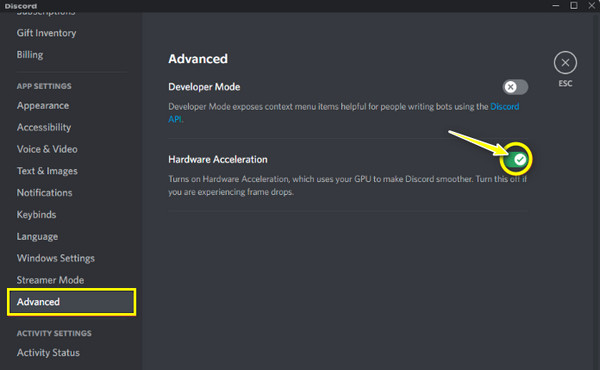
เคล็ดลับโบนัสเพื่อบันทึกสตรีมมิ่ง Amazon Prime
หลีกเลี่ยง การบัฟเฟอร์วิดีโอ Amazon Prime ปัญหา คุณยังสามารถบันทึก Amazon Prime ออฟไลน์ได้โดยตรงโดยไม่ต้องสตรีม มันจะมอบประสบการณ์การรับชมที่ยอดเยี่ยมที่คุณมีกับเพื่อน ๆ เพื่อให้บรรลุผลอย่างไร้ที่ติด้วยคุณภาพสูง ให้ใช้ AnyRec Screen Recorder. ซอฟต์แวร์บันทึก Windows/Mac ฟรีและมีน้ำหนักเบานี้สามารถบันทึกวิดีโอ การโทร การประชุม การเล่นเกม และอื่นๆ บนหน้าจอของคุณ คุณไม่ต้องกังวลกับการหยุดการบันทึก Discord ในระหว่างกลาง เนื่องจากไม่มีการจำกัดเวลาหรือการสูญเสียคุณภาพ นอกจากนี้คุณยังสามารถบันทึก Amazon Prime เป็นรูปแบบ คุณภาพ ความละเอียด และการตั้งค่าอื่น ๆ ที่คุณเลือกได้

บันทึก Amazon Prime แบบเต็มหน้าจอ หน้าต่าง หรือส่วนที่กำหนดเอง
เสนอตัวกันจอนขั้นสูงภายในการแสดงตัวอย่างเพื่อลบชิ้นส่วนที่ไม่มีประโยชน์ออก
ไม่มีลายน้ำเมื่อส่งออกวิดีโอ Amazon Prime ที่บันทึกไว้
ปุ่มลัดที่เตรียมไว้สำหรับการจับภาพหน้าจอ ดำเนินการต่อ เริ่มต้น ฯลฯ ในการบันทึก
100% ปลอดภัย
100% ปลอดภัย
FAQs
-
คุณสามารถสตรีม Amazon Prime บน Discord ได้หรือไม่?
ใช่. ดังที่คุณได้เรียนรู้ที่นี่ในโพสต์นี้ Discord ใช้งานได้กับเกมเป็นหลัก แต่ยังสามารถใช้เพื่อสตรีม Amazon Prime ได้อีกด้วย เพื่อให้คุณเพลิดเพลินกับภาพยนตร์หรือรายการร่วมกับเพื่อน ๆ ในช่องเสียง
-
ฉันสามารถตั้งค่าความละเอียดสำหรับการสตรีมวิดีโอ Prime บน Discord ได้เท่าใด
คุณไม่สามารถตั้งค่าความละเอียดสูงกว่า 720p ได้ หากคุณต้องการบรรลุผลสูงกว่านั้น คุณควรมีบัญชี Discord Nitro ซึ่งครอบคลุมความละเอียดสูงกว่าซึ่งสามารถปรับปรุงประสบการณ์การรับชมของคุณได้
-
จะล้างแคช Discord บน Mac ได้อย่างไร
หากคุณสตรีม Amazon Prime บน Discord บน Mac ของคุณและพบแต่หน้าจอสีดำ ให้ลองล้างไฟล์แคช ทำใน Finder คลิกไปจากแท็บด้านบนแล้วเลือกตัวเลือกไปที่โฟลเดอร์ ภายในกล่องข้อความ ให้ป้อน ~/Library/Application Support/discord จากนั้น จากโฟลเดอร์ที่เปิดอยู่ ให้เลือกไฟล์ทั้งหมดที่เกี่ยวข้องกับแคช แล้วเลือก ย้ายไปที่ถังขยะ
-
ทำไม Amazon Prime ถึงมีหน้าจอสีดำเมื่อสตรีมมิ่งบน Discord?
ตามที่ระบุไว้ ปัญหาทั่วไปประการหนึ่งคือประสบกับหน้าจอสีดำเมื่อสตรีมมิ่งบน Discord อาจเป็นเพราะการคุ้มครองลิขสิทธิ์ แต่สิ่งเล็กๆ น้อยๆ บางอย่างก็สามารถส่งผลกระทบได้เช่นกัน เช่น การเชื่อมต่อที่ไม่ดี การใช้การ์ดกราฟิกหรือระบบที่ล้าสมัย และอื่นๆ
-
แอพ Discord บล็อกวิดีโอ Amazon Prime หรือไม่
ไม่ เนื่องจาก Discord ได้รับการตั้งค่าให้จดจำเกมเป็นหลัก คุณจะไม่เห็น Amazon Prime ในตัวเลือกการสตรีมตามค่าเริ่มต้น แต่คุณต้องเพิ่มด้วยตนเองแทน เพื่อให้คุณสามารถถ่ายทอดสดได้เหมือนกับว่าคุณกำลังเล่นเกมอยู่
บทสรุป
นั่นคือวิธีที่คุณสตรีม Amazon Prime บน Discord! มันอาจจะดูท้าทายในช่วงแรก แต่ก็ไม่ได้มีความแตกต่างจากวิธีมาตรฐานในการใช้งานเมื่อสตรีมมิ่งการเล่นเกม นอกจากจะรู้วิธีสตรีมวิดีโอ Amazon Prime บน Discord แล้ว คุณยังได้เห็นโซลูชันที่สามารถช่วยคุณกำจัดหน้าจอสีดำขณะสตรีมได้อีกด้วย เมื่อคุณเริ่มการสตรีม ให้พิจารณาบันทึก Amazon Prime ไว้สำหรับการรับชมแบบออฟไลน์ AnyRec Screen Recorder. เครื่องมือนี้ให้คุณภาพสูง ไม่มีลายน้ำ และไม่มีการจำกัดเวลาในการบันทึก คุณยังสามารถใช้มันเพื่อ โพสต์รีวิววิดีโอใน Amazon.
100% ปลอดภัย
100% ปลอดภัย
